Guide de l’utilisateur de Numbers pour Mac
- Bienvenue
-
- Présentation de Numbers
- Présentation des images, des graphiques et des autres objets
- Créer une feuille de calcul
- Ouvrir ou fermer des feuilles de calcul
- Personnaliser des modèles
- Utiliser des feuilles
- Annuler ou rétablir des modifications
- Enregistrer votre feuille de calcul
- Rechercher une feuille de calcul
- Supprimer une feuille de calcul
- Imprimer une feuille de calcul
- Modifier l’arrière-plan de la feuille
- Touch Bar pour Numbers
- Utiliser VoiceOver pour créer une feuille de calcul
-
- Sélectionner du texte et placer le point d’insertion
- Utiliser un raccourci clavier pour appliquer un style
- Mettre en forme les listes
- Ajouter et modifier des équations
- Ajouter un effet de surlignage à du texte
- Créer un lien pour une page web, une adresse e-mail ou une feuille dans Numbers sur Mac
- Ajouter des règles (lignes) pour séparer du texte
-
- Envoyer une feuille de calcul
- Présentation de la fonctionnalité de collaboration
- Inviter d’autres personnes à collaborer
- Collaborer sur une feuille de calcul partagée
- Modifier les réglages d’une feuille de calcul partagée
- Arrêter de partager une feuille de calcul
- Dossiers partagés et collaboration
- Utiliser Box pour collaborer
-
- Utiliser iCloud avec Numbers
- Importer un fichier Excel ou texte
- Exporter au format Excel ou dans un autre format de fichier
- Réduire la taille de la feuille de calcul
- Enregistrer une feuille de calcul volumineuse en tant que paquet
- Rétablir une version précédente d’une feuille de calcul
- Déplacer une feuille de calcul
- Verrouiller une feuille de calcul
- Protéger une feuille de calcul à l’aide d’un mot de passe
- Créer et gérer des modèles personnalisés
- Copyright

Changer la transparence d’un objet dans Numbers sur Mac
Vous pouvez créer des effets intéressants en rendant les objets plus ou moins opaques. Lorsque vous placez un objet à faible opacité sur un autre objet par exemple, ce dernier s’affiche à travers le premier.
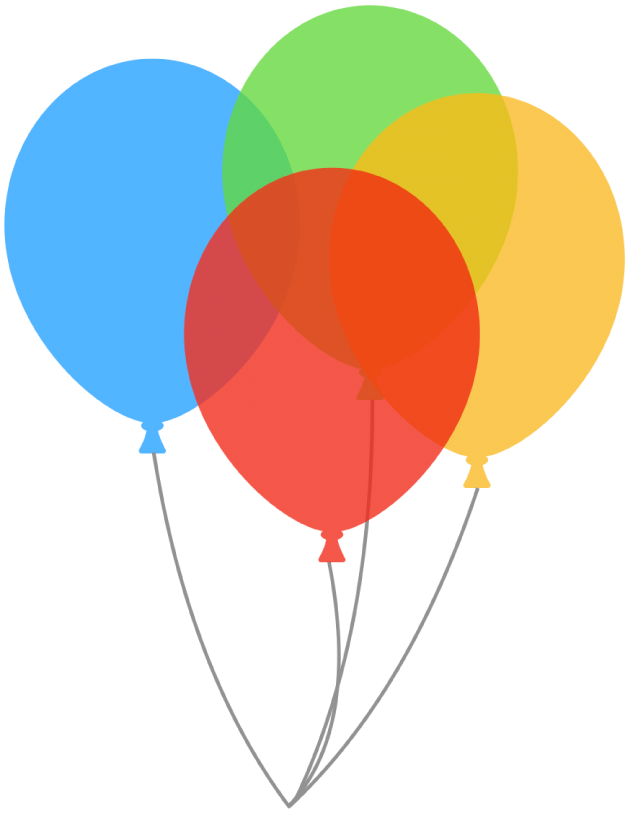
Cliquez pour sélectionner une image, une figure, une zone de texte, une ligne, un dessin, une flèche ou une vidéo. Vous pouvez également sélectionner plusieurs objets.
Si vous sélectionnez une zone de texte, tout le contenu de la zone, y compris le texte et la couleur d’arrière-plan, est modifié.
S’il s’agit d’un dessin, cliquez sur l’onglet Dessin dans la
 barre latérale Format, puis faites glisser le curseur d’opacité ; pour tout autre type d’élément, cliquez sur l’onglet Style dans la barre latérale, puis faites glisser le curseur d’opacité.
barre latérale Format, puis faites glisser le curseur d’opacité ; pour tout autre type d’élément, cliquez sur l’onglet Style dans la barre latérale, puis faites glisser le curseur d’opacité.